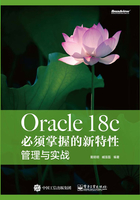
1.4 创建CDB
Oracle 18c 的软件安装和之前版本的软件安装有非常大的区别。之前版本解压缩的安装文件可以存放在任何位置,而Oracle 18c的安装文件会解压缩到Oracle home,可以从Oracle home目录中运行runInstaller命令。

切换到Oracle用户,进入Oracle home目录,执行./runInstaller命令安装Oracle 18c数据库软件。

因为篇幅有限,完整的Oracle 18c的安装步骤可以参考笔者的博客文章:《Oracle 18c单实例安装手册 详细截图版》(https://www.cndba.cn/dave/article/2971)。
在Oracle18c软件安装完成之后,可以通过DBCA命令创建CDB,也可以手动创建CDB。在DBCA的GUI中选择“Create a database”单选按钮来创建一个新的数据库实例,如图1-4所示。

图1-4 选择“Create a database”单选按钮
单击“Next”按钮,在打开的对话框中选择“Advanced configuration”单选按钮,用高级选项配置实例的相关参数,如图1-5所示。

图1-5 选择“Advanced configuration”单选按钮
单击“Next”按钮,在打开的对话框中根据实际情况选择数据库类型和模板名称,如图1-6所示。

图1-6 选择数据库类型和模板名称
数据库类型的选择方法如下。
 如果是单实例环境,则数据库类型选择“Oracle Single Instance database”。
如果是单实例环境,则数据库类型选择“Oracle Single Instance database”。
 如果是RAC环境,则数据库类型选择“Oracle Real Application Cluster(RAC) database”。
如果是RAC环境,则数据库类型选择“Oracle Real Application Cluster(RAC) database”。
 如果是单节点的RAC环境,则数据库类型选择“Oracle RAC one Node database”。
如果是单节点的RAC环境,则数据库类型选择“Oracle RAC one Node database”。
如果是RAC环境,则还需要选择配置类型(Configuration type),默认为“Admin Managed”。
DBCA模板是一些XML格式的文件集合,包含了创建数据库必需的信息。这些信息包括:数据库选项、初始化参数、存储属性等。使用模板可以节省时间,也利于复制,可以直接在原始数据库的基础上创建模板,从而快速创建一个复制数据库,而不需要再次指定参数。
默认模板文件的路径是 $ORACLE_HOME/assistants/dbca/templates。


Oracle提供的DBCA模板包括Data Warehouse、General Purpose or Transaction Processing和Custom Database。通常选择“General Purpose or Transaction Processing”模板。
根据安装要求,输入Global database name和SID,然后选择是否创建容器数据库(“Create as Container database”复选框)。由于创建的是CDB,所以这里必须选择创建容器数据库(如果是Non-CDB,则不需要勾选 “Greate as Container database” 复选框)。选择创建PDB的数量并设置PDB的名称,如图1-7所示。PDB name表示PDB名称的前缀,如果创建多个PDB,则后面还会加上数字。例如,创建两个PDB,将PDB name设置为CNDBA,那么最终的PDB名称分别是CNDBA1和CNDBA2。

图1-7 设置创建选项
单击“Next”按钮,在打开的对话框中设置数据库存储选项,默认使用模板的存储选项,也可以自己设置存储选项,包括ASM、文件系统、数据文件存放路径、是否使用OMF等,如图1-8所示。

图1-8 设置数据库存储选项
单击“Next”按钮,在打开的对话框中设置快速恢复选项,包括路径、大小、ASM、文件系统、是否启用归档等,如图1-9所示。

图1-9 设置快速恢复选项
单击“Next”按钮,在打开的对话框中设置网络选项,可以选择已有的监听,也可以创建新的监听,如图1-10所示。

图1-10 设置网络选项
单击“Next”按钮,在打开的对话框中设置数据仓库选项。数据仓库(Data Vault)是Oracle数据库的安全组件之一,它的主要功能是保护敏感数据,可以根据需要进行设置,如图1-11所示。关于数据仓库的更多内容可以参考官方手册。

图1-11 设置数据仓库选项
单击“Next”按钮,在打开的对话框中设置配置选项,这里的配置选项比较多,包括内存(SGA、PGA、管理方式)、进程数、字符集、连接模式、图式示例,如图1-12所示。

图1-12 设置配置选项
单击“Next”按钮,在打开的对话框中设置OEM选项,如图1-13所示。在Oracle 10g和Oracle 11g版本中,在建库时一般都不安装OEM,因为收集信息会消耗部分资源,而且大部分DBA没有使用OEM来查看数据库状态的习惯。随着Oracle 13c OEM的发布,OEM的功能越来越强大,如果DBA管理的数据库很多,就可以选择独立的服务器来安装Oracle 13c 的OEM Cloud Control,数据库服务器端的OEM还是不建议安装。

图1-13 设置OEM选项
单击“Next”按钮,在打开的对话框中设置数据库管理员的密码,根据安全规范设置密码,尽量避免使用简单的密码,如图1-14所示。

图1-14 设置数据库管理员的密码
单击“Next”按钮,在打开的对话框中设置数据库创建选项,包括是否创建数据库、是否生成创建数据库的脚本(可以手动调用脚本创建)、是否保存这个数据库的配置模板(以后可以直接使用该模板创建数据库),如图1-15所示。

图1-15 设置数据库创建选项
单击“Next”按钮,在打开的对话框中检查数据库配置是否有误,确认无误后,单击“Finish”按钮开始创建数据库,如图1-16所示。

图1-16 检查数据库配置选项